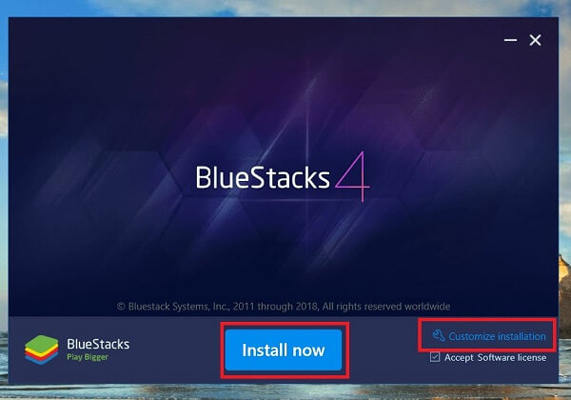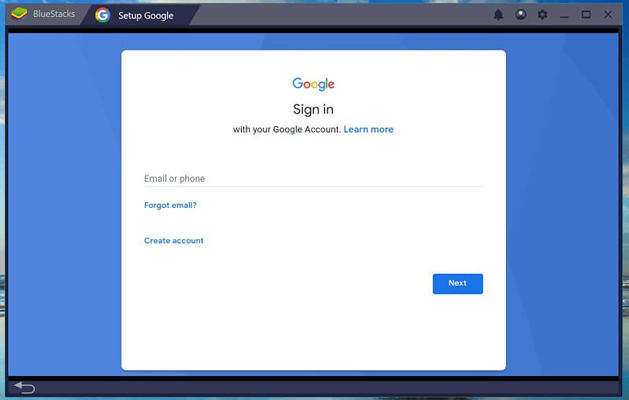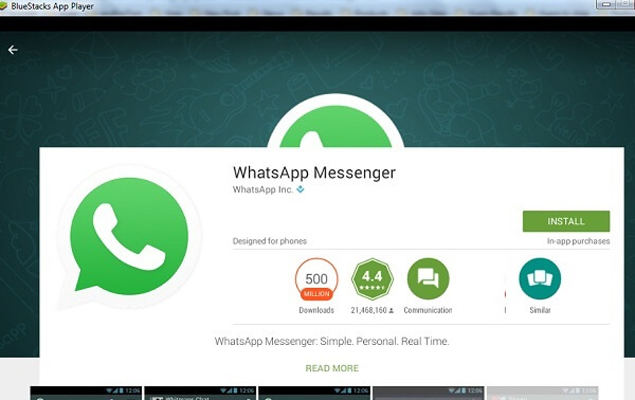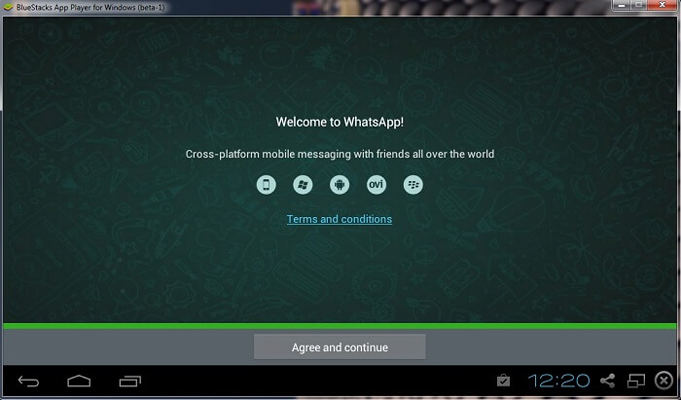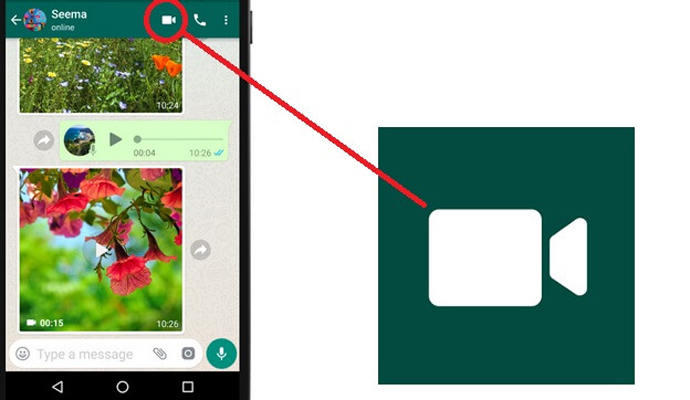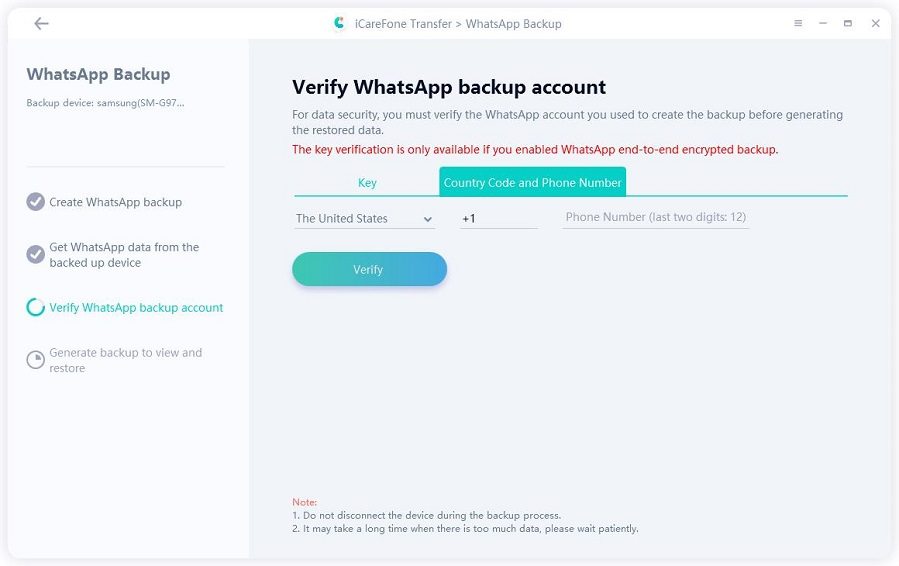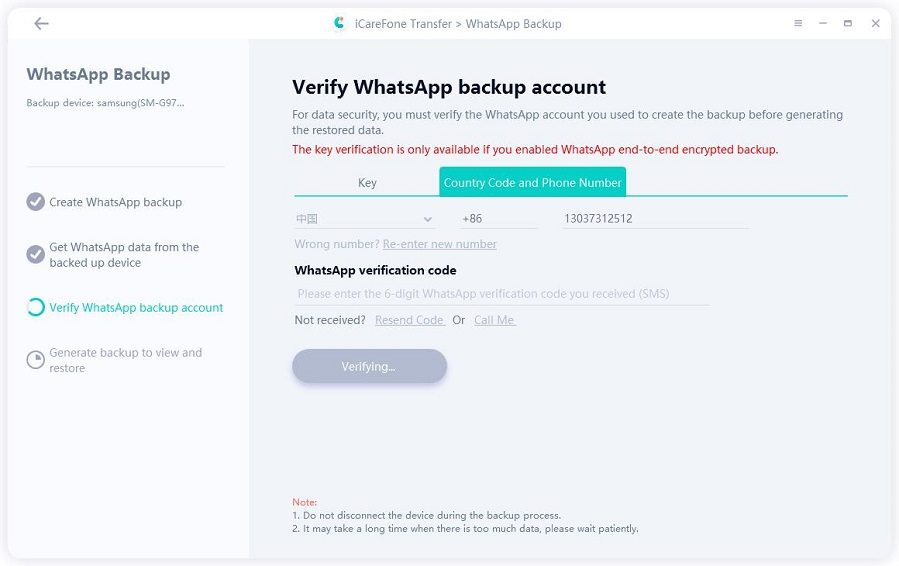Zo eenvoudig een WhatsApp-webvideogesprek voeren op pc/Mac
by Maarten Navis Updated on 2022-05-18 / Update for WhatsApp Tips
Ben jij een van die iOS-gebruikers die altijd denken: "Hoe kan ik bellen op het WhatsApp-web?" U weet misschien allemaal dat u via WhatsApp Web geen videogesprek kunt voeren. Tot op heden is er geen officiële methode om videogesprekken te voeren op het WhatsApp-web. Niets om je zorgen over te maken, in deze gedetailleerde gids zullen we je begeleiden bij het voeren van een videogesprek in WhatsApp Web op een laptop.
- Deel 1: Kan ik een WhatsApp-videogesprek voeren op pc/Mac?
- Deel 2: Een WhatsApp-videogesprek voeren op een laptop (Windows en Mac)
- Extra tips: een back-up maken van WhatsApp-chats op uw laptop (Windows en Mac)
- Andere vragen over videogesprek WhatsApp Web
Deel 1: Kan ik een WhatsApp-videogesprek voeren op pc/Mac?
Blijkbaar kun je WhatsApp niet bellen op een pc. Met WhatsApp kun je videobellen via je Android of iPhone. Bovendien kun je bijna alle deelnemers toevoegen aan een videogesprek. Om terug te komen op de vraag, helaas kunnen we geen WhatsApp-videogesprek voeren op Mac of de webversie.
Deel 2: Een WhatsApp-videogesprek voeren op een laptop (Windows en Mac)
Omdat je geen videogesprek kunt voeren met WhatsApp Web, zijn er verschillende methoden om dit te doen. Gelukkig zijn er talloze apparaatemulators die u kunnen helpen uw favoriete applicatie te gebruiken. Je kunt BlueStacks gebruiken om WhatsApp op Windows te draaien. Hier leest u hoe u een WhatsApp-webvideogesprek kunt voeren met de Chromebook.
Downloaden en installeer Bluestacks.

Na een succesvolle installatie start u de emulator en zingt u in met uw Gmail-adres.

Zoek en installeer WhatsApp op BlueStacks.

Start de applicatie en tik op Akkoord en doorgaan om door te gaan.

- Nu heb je toegang tot je chats op pc of Mac.
Selecteer een bepaalde chat en tik op een videogesprekknop bovenaan de chat.

Zo voer je een WhatsApp desktop videogesprek. U kunt dat gemakkelijk bereiken door deze tool te gebruiken. Als je een WhatsApp-fan bent, is hier een tip voor jou. Laten we blijven lezen.
Extra tips: Een reservekopie maken van WhatsApp-chatten op je laptop (Windows & Mac)
WhatsApp-berichten of media nemen vaak veel ruimte in beslag in de opslagruimte van je telefoon. En als u depressief bent door toenemende opslagproblemen, moet u weten dat er altijd een betere manier is om de klus te klaren. Tenorshare iCareFone-overdracht (iCareFone voor WhatsApp-overdracht) helpt je bij het maken van een back-up van je WhatsApp-chats en het opslaan van opslagruimte voor belangrijke gegevensbestanden.
De manieren om een back-up te maken van WhatsApp-chatten op pc/Mac met behulp van iCareFone overdracht (iCareFone voor WhatsApp overdracht) zijn hetzelfde.
Back-up van WhatsApp-chats voor iPhone
Installeer en start iCareFone overdracht (iCareFone voor WhatsApp overdracht), sluit vervolgens uw apparaat aan en selecteer WhatsApp

Klik vervolgens op "Back-up" en selecteer het back-upapparaat en klik op "Nu een back-up maken".

-
Als je even wacht, wordt er een back-up van je WhatsApp-chats op je computer gemaakt.

Back-up van WhatsApp-chats voor Android
Herhaal bovenstaande stap 1 en stap 2 en volg dan de onderstaande stappen:
Tijdens het back-upproces zal iCareFone overdracht (iCareFone voor WhatsApp overdracht) u vragen om het telefoonnummer in te voeren om het WhatsApp-back-upaccount te verifiëren.

Daarna ontvang je een WhatsApp-verificatiecode. Voer het in en klik op "Verifiëren".

Als je klaar bent, maakt iCareFone overdracht (iCareFone voor WhatsApp overdracht) een back-up van je WhatsApp-gegevens, het hele proces duurt een paar minuten.

Samenvatting
Er is een toename van het online WhatsApp-videogesprek omdat steeds meer instellingen overstappen op virtuele lessen. Het is echter voor iedereen moeilijk om een WhatsApp-gesprek te voeren op pc/Mac. In deze handleiding hebben we methoden besproken om een videogesprek te voeren op het WhatsApp-web. Bovendien hebben we methoden besproken om een back-up van je WhatsApp-gegevens te maken met onze eersteklas Tenorshare iCareFone-overdracht (iCareFone voor WhatsApp-overdracht).
Andere vragen over videogesprek WhatsApp Web
V1: Met hoeveel kan ik videobellen op WhatsApp Web?
Met WhatsApp-web kun je ten minste 50 mensen tegelijk aan een videochat toevoegen. Op de telefoon kunt u echter maximaal 8 personen tegelijk toevoegen.
Vraag 2: Hoe kan ik mijn WhatsApp-videogesprek delen?
Je kunt je WhatsApp-videogesprek met niemand delen, omdat WhatsApp-chats en videogesprekken versleuteld zijn. U kunt echter meerdere personen toevoegen aan een videogesprek.
V3: Kan een derde persoon mijn WhatsApp-videogesprek zien?
Volgens WhatsApp zijn alle chats en oproepen versleuteld. Dit betekent dat geen derde persoon je videogesprekken kan zien. U kunt echter elke app van derden gebruiken om uw videogesprek met uw vrienden en familie te delen.